PASVモードとIPアドレス
- FTPのPASV(パッシブ)モードでは、サーバーがデータ転送用のポート番号とIPアドレスをクライアントに通知します。
- 「ローカルIPマスク」を設定することで、Webサーバーはクライアントの接続元IPアドレスをこのマスクと照合し、「社内からの接続」であると判断した場合にのみ、データ転送の応答に内部(ローカル)IPアドレスを使用します。
設定手順
STEP
FTP/FTPS 設定を開く
Titan SFTP Serverの管理画面で「FTP/FTPS 設定」の「FTP (一般)」を開く。
STEP
PASVのローカルIPマスクの設定
「ローカルクライアントへのPASV応答に内部サーバー IP を使用する」にチェックを入れた状態で、「PASVのローカルIPマスク」欄に、サーバーに接続する社内ネットワークのIPアドレス範囲を正確に入力して、キーボードのEnterキーを押下して追加。
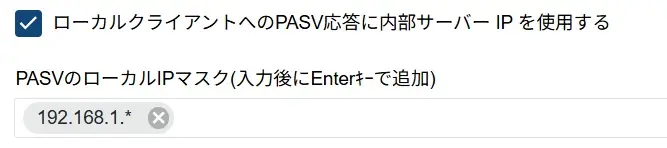
STEP
適用
![]() をクリックして設定を反映
をクリックして設定を反映
入力形式の例
PASVのローカルIPマスクの入力形式
スクロールできます
| 形式 | 設定例 | 説明 |
| サブネット形式 | 192.168.1.* | 192.168.1.xの範囲すべてをローカルと認識。 |
|---|---|---|
| 範囲形式 | 192.168.0.1-100 | IPアドレスの開始と終了をハイフンで指定。 |
⚠️ FTPSをご利用の場合の追加確認事項
FTPS(FTP over SSL/TLS)をご利用の場合、データチャネルのポート番号(PASVポート範囲)だけでなく、コントロールチャネルのポート21(または任意のコマンドポート)とデータチャネルのポートの両方で、クライアントとサーバー間のファイアウォール(Windows Firewallなど)で通信が許可されている必要があります。



